Deci, iată un ghid pas cu pas pentru ștergerea cache-ului în Mozilla.
- Accesați browserul și deschideți meniul "Instrumente".
- Accesați elementul de setări.
- Când vedeți fereastra de setări pentru apelant, accesați fila "Adițional" (este situată în colțul din dreapta sus al ferestrei).
- În fila de setări suplimentare mergeți la "Rețea".
- În cele din urmă, ultima acțiune pe care trebuie să o faceți este să faceți clic pe butonul numit "Ștergeți acum".
Asta e tot: cache-ul este curățat, iar paginile se vor deschide fără probleme. Dar nu uitați că această operațiune va trebui repetată așa cum este umplută, adică periodic. Dacă nu doriți să gândiți regulat cum să goliți memoria cache în Mozilla, aveți grijă de curățarea sa automată.
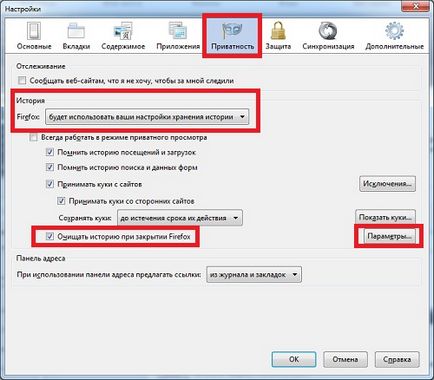
Pentru a configura apelantul în așa fel încât cache-ul să fie curățat la fiecare ieșire din programul său, va trebui să faceți următoarele:
- Accesați meniul Instrumente din browser.
- Mergeți la bara de confidențialitate, mergeți la "Istoric" și alegeți Firefox. Aici trebuie să bifați "Ștergeți istoricul la închidere", apoi mergeți la "Opțiuni".
- Vă aflați în fereastra Clear History, unde trebuie să marcați "Cache".
În cele din urmă, cel mai simplu mod de a șterge cache-ul este să utilizați un program special numit funcționar (în limba engleză - un curățitor). Datorită acesteia, puteți configura ștergerea automată nu numai a cache-ului, ci și a istoricului, cookie-urilor și fișierelor de jurnal, precum și curățarea coșului de gunoi și eliminarea fișierelor temporare de diverse aplicații.
Aici este arătat clar cum să ștergeți memoria cache din Mozilla Firefox.
Articole similare
Trimiteți-le prietenilor: